https://www.enterprisedb.com/downloads/postgres-postgresql-downloads
에서 윈도우용 프로그램을 다운 받는다.
설치를 진행하고
“C:\Program Files\PostgreSQL\17\bin\psql.exe”
주로 이런 경로로 되어 있을 텐데
win + pause를 눌러 -> 고급시스템 설정 -> 환경변수 -> path에 추가한다.

그리고 powershell을 켜서
psql --version

psql -U postgres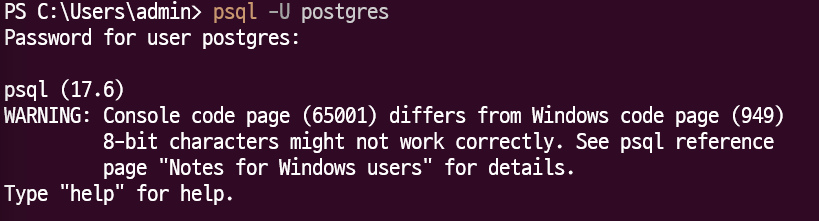
이 명령어는 postgres(기본 계정)으로 접속할 수 있도록 해준다. 설치과정중에서 비밀번호를 세팅하는 절차가 있었을 텐데 그 비밀번호를 사용하면 된다.

\l은 데이터베이스의 목록을 반환한다.
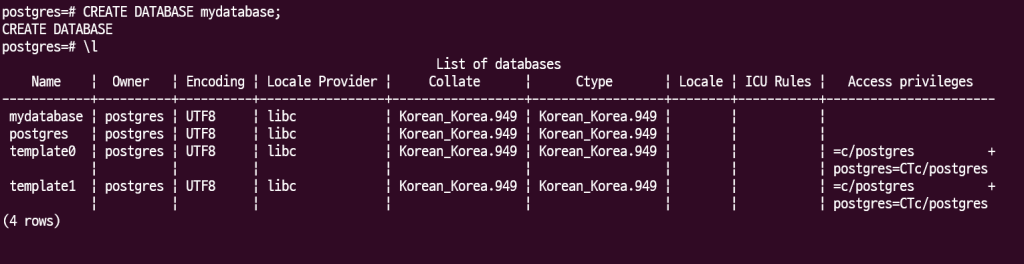
CREATE DATABASE mydatabase;

다음 명령어는 mydatabase라는 데이터베이스를 생성한다.
\c mydatabase
위 명령어는 mydatabase으로 작업공간을 옮긴다.
CREATE TABLE users (
id SERIAL PRIMARY KEY,
username VARCHAR(50) NOT NULL,
email VARCHAR(100) UNIQUE,
created_at TIMESTAMP DEFAULT CURRENT_TIMESTAMP
);을 통해 users테이블을 생성할 수 있다.
id SERIAL PRIMARY KEY: id는 정수(INTEGER)이며, 데이터가 추가될 때마다 1씩 자동 증가하는 고유 식별자(PK)입니다
username VARCHAR(50) NOT NULL: 최대 50글자의 문자열이며, 비어 있을 수 없습니다(NOT NULL).
email VARCHAR(100) UNIQUE: 최대 100글자의 문자열이며, 중복될 수 없습니다(UNIQUE).
created_at TIMESTAMP DEFAULT CURRENT_TIMESTAMP: 데이터가 생성된 시간이 자동으로 기록됩니다.
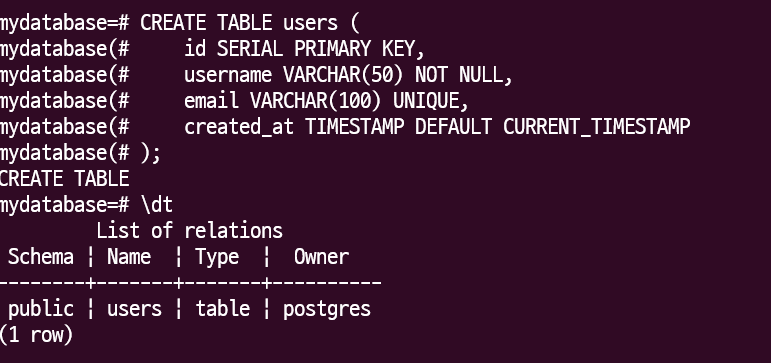
\dt는 현재 데이터베이스의 테이블 목록을 보여준다.
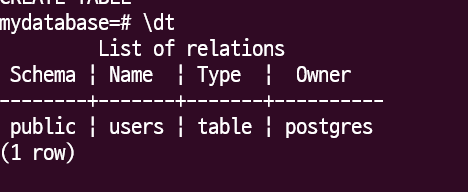
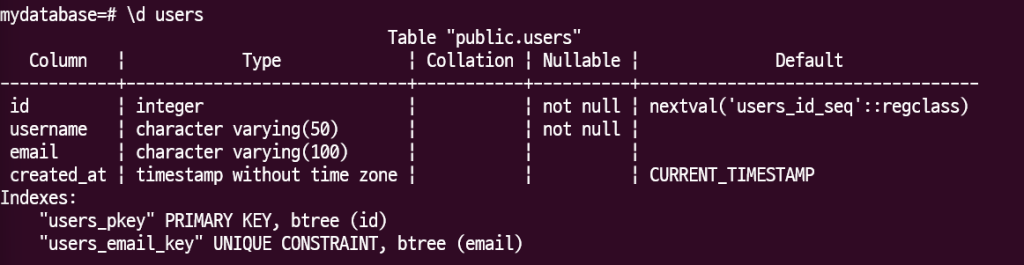
\d users는 users테이블의 스키마를 보여준다.
INSERT INTO users (username, email) VALUES (‘alice’, ‘alice@example.com’);
INSERT INTO users (username, email) VALUES (‘bob’, ‘bob@example.com’);
users테이블에 새로운 사용자 정보를 추가한다.

SELECT * FROM users;
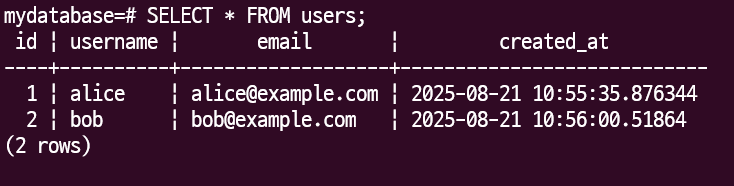
현재 테이블의 모든 데이터를 조회하는 명령어이다.
UPDATE users SET email = ‘alice.new@email.com’ WHERE username = ‘alice’;
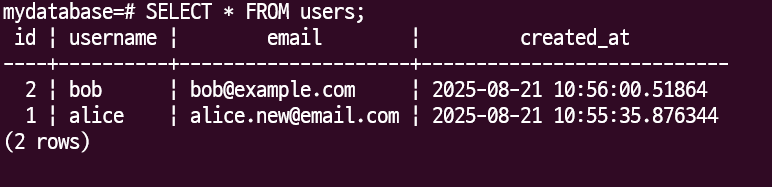
username이 alice인 사람의 이메일을 바꿉니다.

DELETE FROM users WHERE username = ‘bob’;
bob의 데이터 삭제
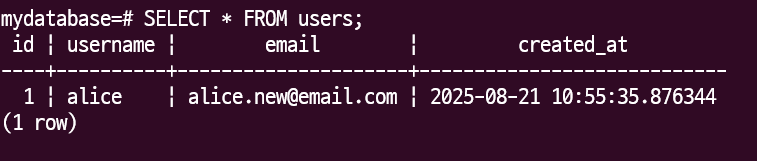
DROP TABLE IF EXISTS 대충 테이블 명; 으로 테이블을 지울 수 있다.